 2021-11-22 11:41:49
2021-11-22 11:41:49

很多朋友在使用福昕高级PDF编辑器的时候可能有以下的疑问:福昕高级PDF编辑器中已经有文本高亮的功能了,为什么还要提供区域高亮的功能呢?会不会有点多余?
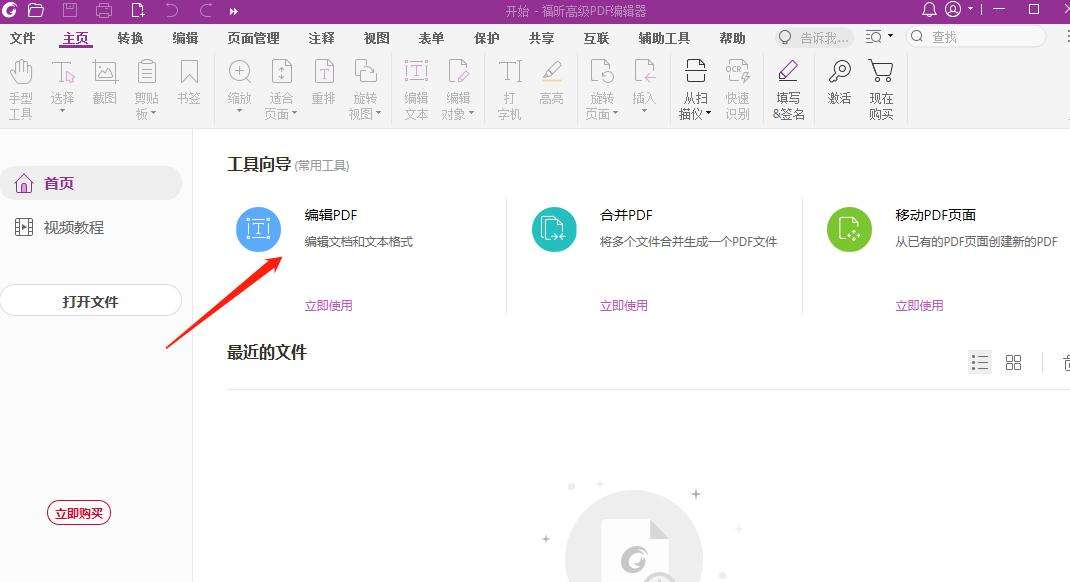
答案当然是不会。功能如其名,文本高亮只能对文本进行高亮,而区域高亮能对一整个区域,如大段的文字、图片或扫描件等进行高亮,而这些都是文本高亮做不到的。
并且,区域高亮还有一些不为人知的小妙用哦!今天小编就来带你Get~
下图是区域高亮和文本高亮的具体操作效果:

可以看到文本高亮中行与行之间是有间隙的,而区域高亮则没有。
但其实,区域高亮也能达到文本高亮的效果。你只需鼠标选中一段文字,再点击“注释”中的“区域高亮”即可。
2对非文本对象进行高亮
当你在查看PDF文档中的图像时,觉得某一部分很重要,需要对其进行强调时,便可以借助“区域高亮”达到这样的效果。
只需选中“区域高亮”后,用鼠标在相关位置进行拖画即可。
除了图像之外,当你在阅读扫描件时,如果不进行图像文字识别(OCR)的话,是无法直接对文本进行高亮的。
这时候,你同样可以借助“区域高亮”进行处理。
3充当下划线、删除线
可以注意到,福昕高级PDF编辑器注释功能中的下划线、删除线是无法自定义粗细的,但你只要借助“区域高亮”工具,便可以自定义出你想要的下划线、删除线。
同样只需要点击“区域高亮”功能,然后用鼠标进行拖画即可。
这几种关于区域高亮的小妙用,你学会了吗?




